怎样在画图中设置透明选择
来源:网络收集 点击: 时间:2024-04-08【导读】:
在使用画图软件绘画时,我们可以设置透明选择,这样后面画的图形就不会挡住它下面的图形,而是透明的了,具体怎么操作和使用透明选择呢?方法如下。品牌型号:联想thinkpad T14系统版本:windows10软件版本:画图2007方法/步骤1/11分步阅读 2/11
2/11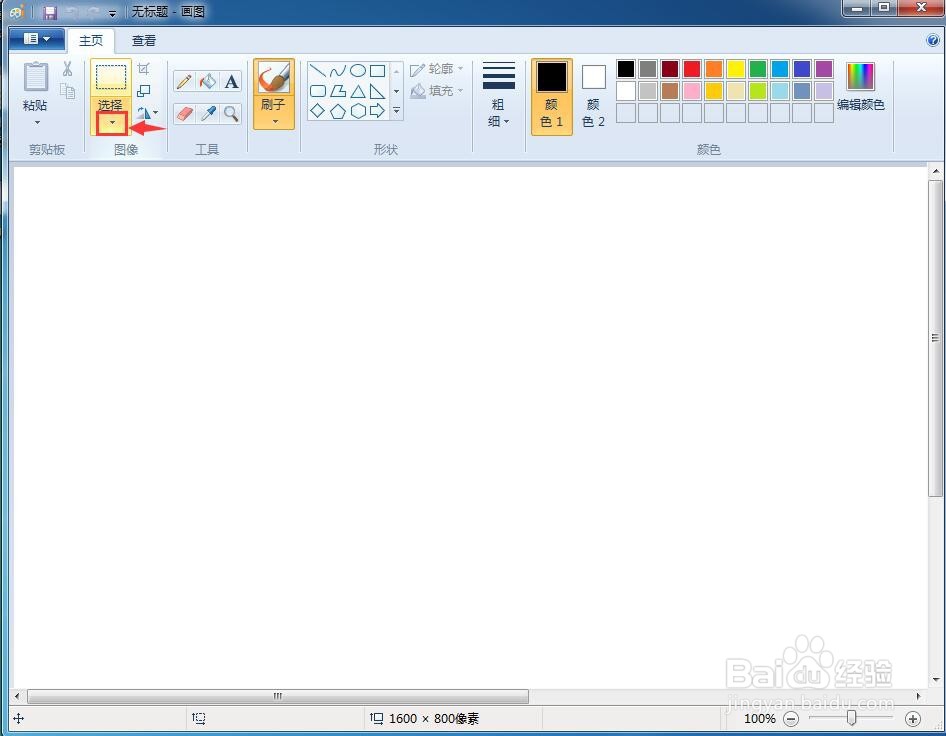 3/11
3/11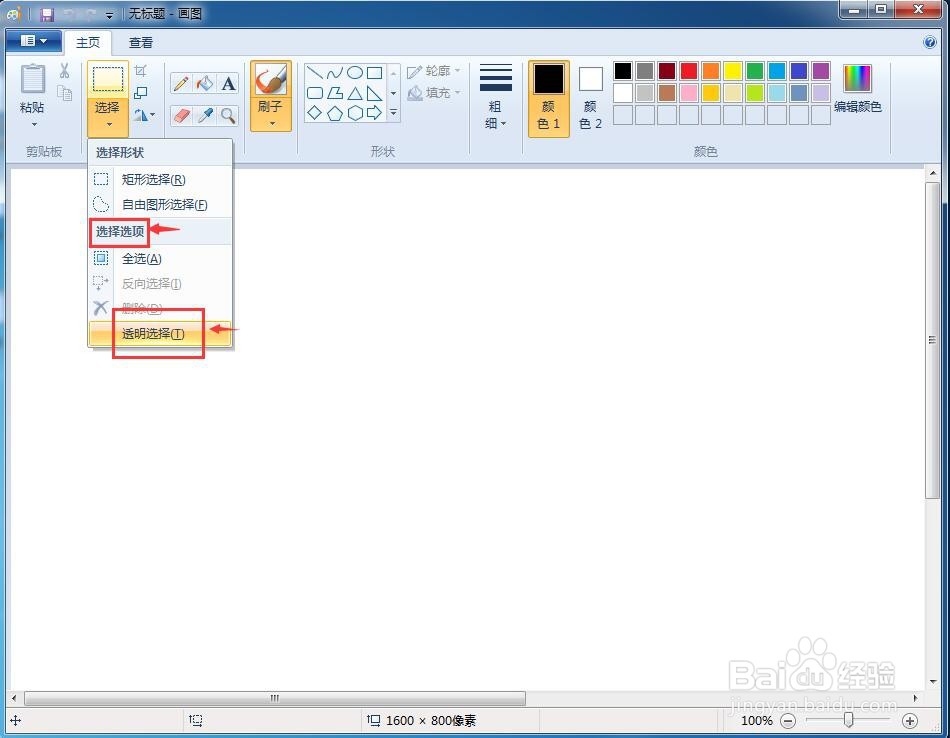 4/11
4/11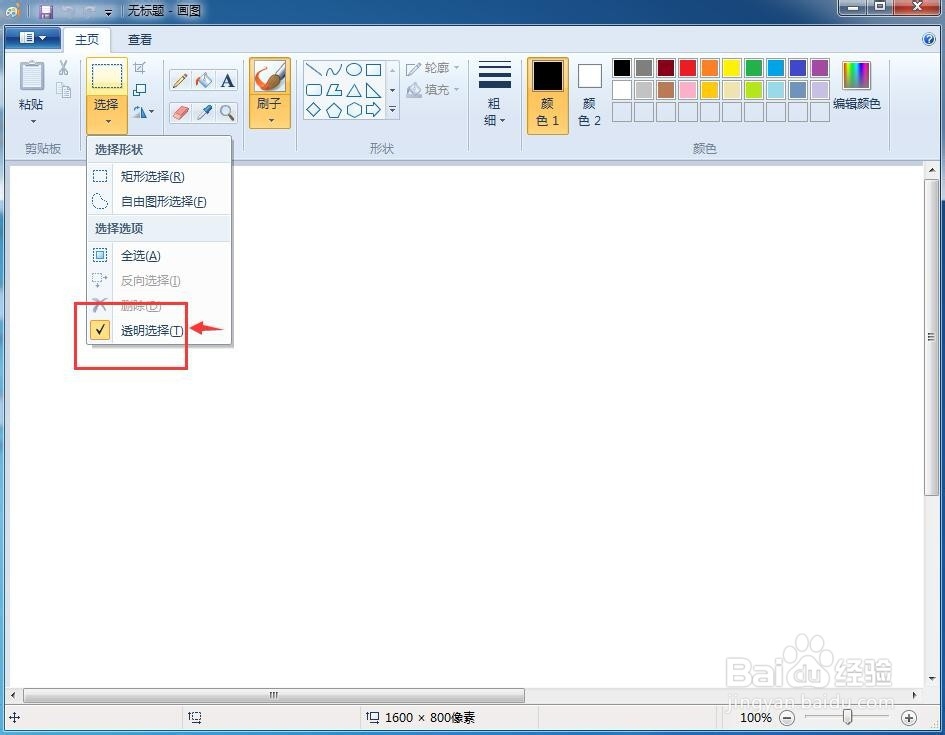 5/11
5/11 6/11
6/11 7/11
7/11 8/11
8/11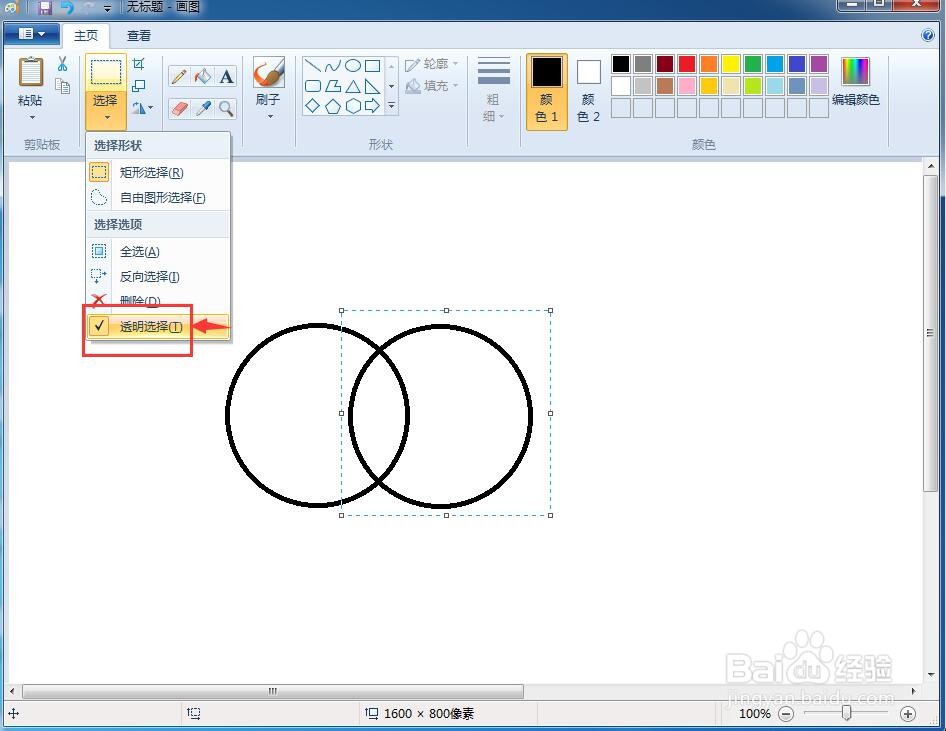 9/11
9/11 10/11
10/11 11/11
11/11
打开画图软件,进入其主界面中;
 2/11
2/11点击选择下面的小箭头;
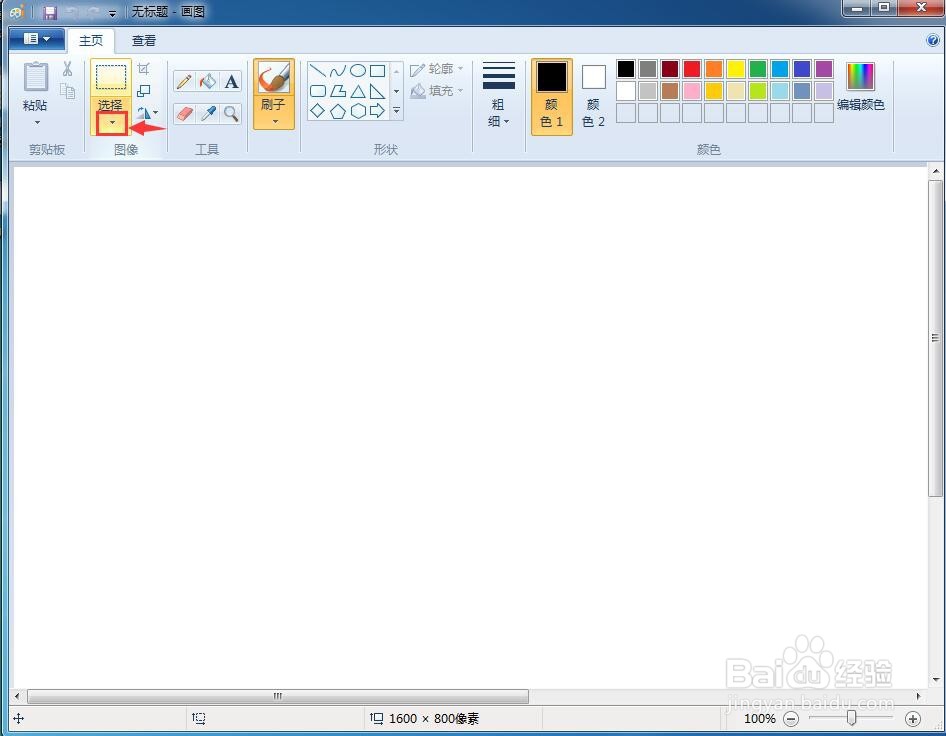 3/11
3/11在选择选项中点击透明选择;
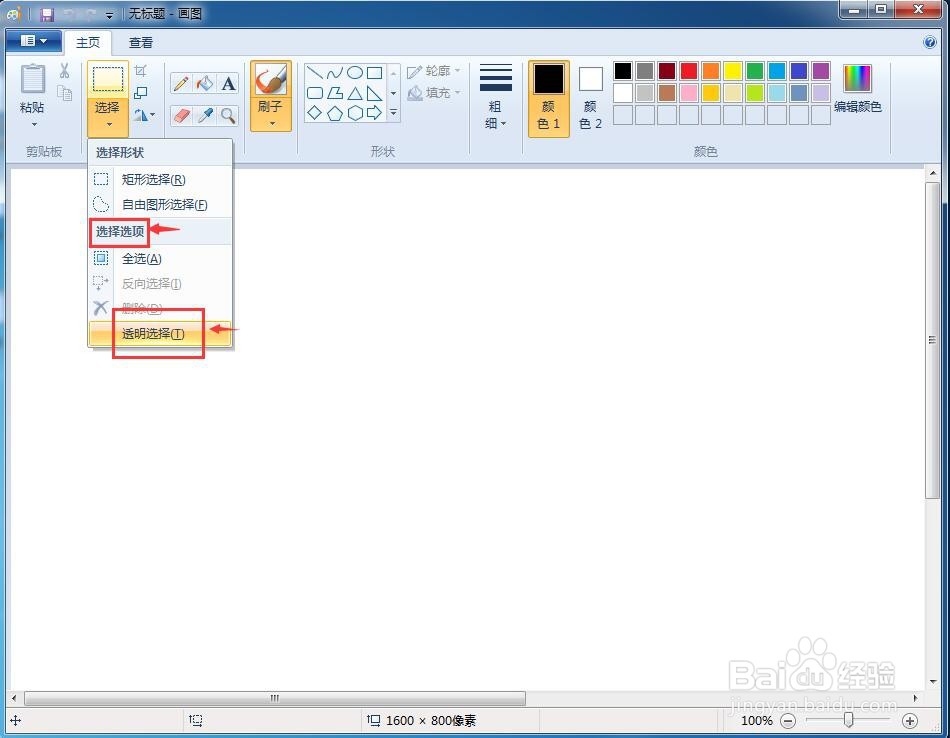 4/11
4/11将透明选择选中,前面出现一个对勾;
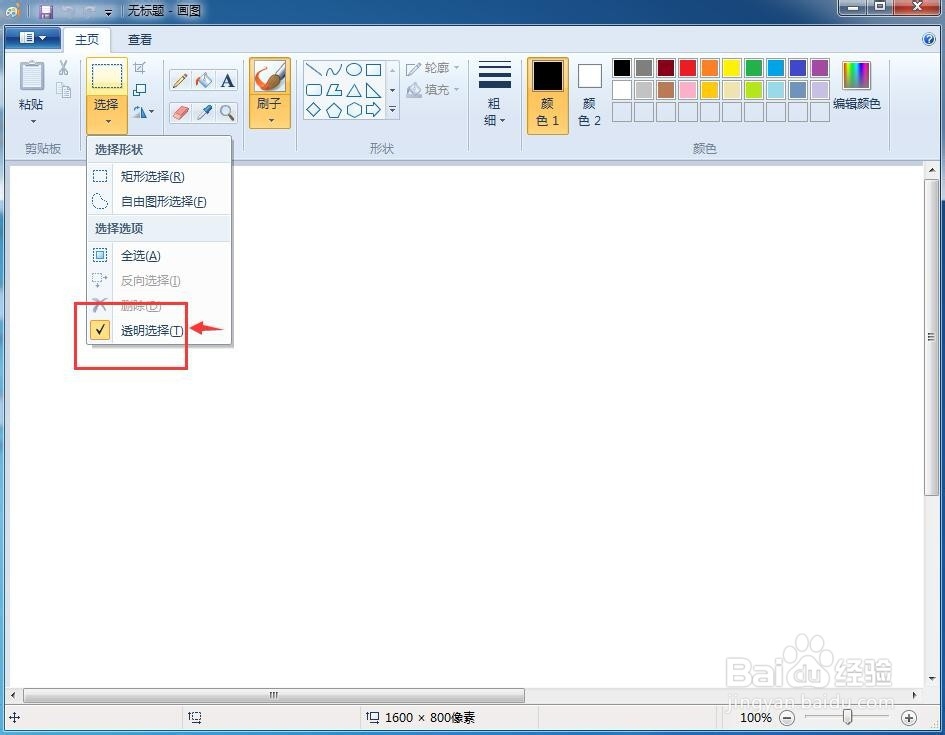 5/11
5/11在画图中绘制一个圆形;
 6/11
6/11选中圆形,复制粘贴另一个圆形;
 7/11
7/11将圆形移到右边,和第一个圆相交,可以看到现在处在透明选择状态下,所以第二个圆形没有挡住第一个圆形;
 8/11
8/11在透明选择上再次点击,取消选中透明选择;
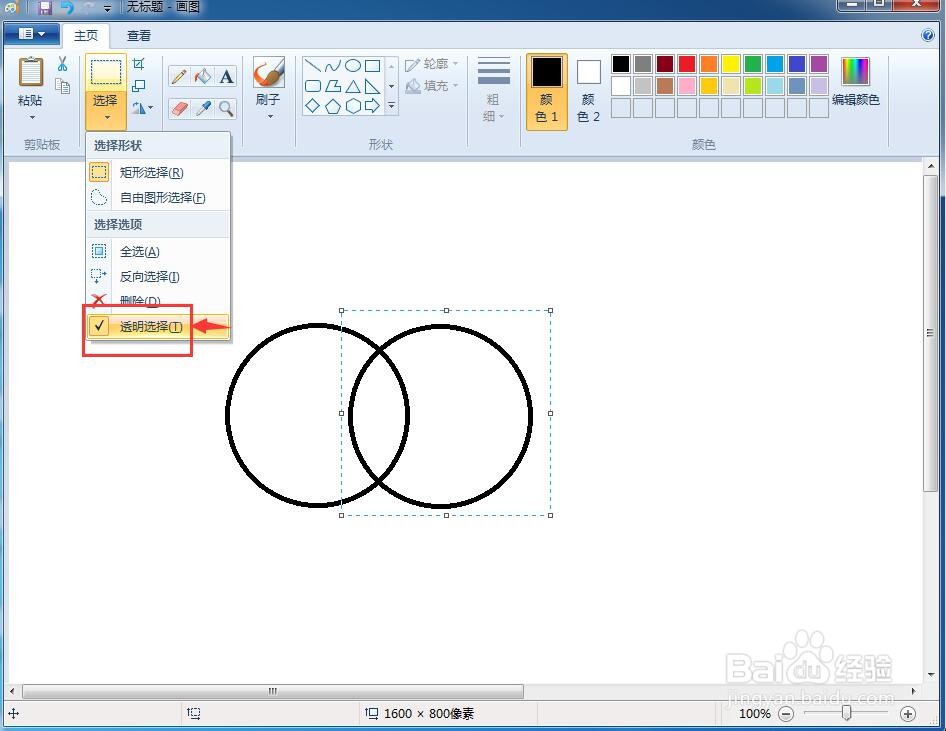 9/11
9/11上面的圆形就将下面的挡住了一部分;
 10/11
10/11再次点击透明选择,我们就又设置好的透明模式,前面的圆形就不会挡住下面的圆形了。
 11/11
11/11总结:打开画图后,点击选择下面的小箭头,通过透明选择来设置透明模式。
注意事项透明选择是一个乒乓开关,当我们点击它设置好透明模式后,再次点击可以切换成不透明模式。
版权声明:
1、本文系转载,版权归原作者所有,旨在传递信息,不代表看本站的观点和立场。
2、本站仅提供信息发布平台,不承担相关法律责任。
3、若侵犯您的版权或隐私,请联系本站管理员删除。
4、文章链接:http://www.1haoku.cn/art_465300.html
上一篇:光遇梅花桩怎么去
下一篇:Navicat连接报错1130,该如何处理?
 订阅
订阅